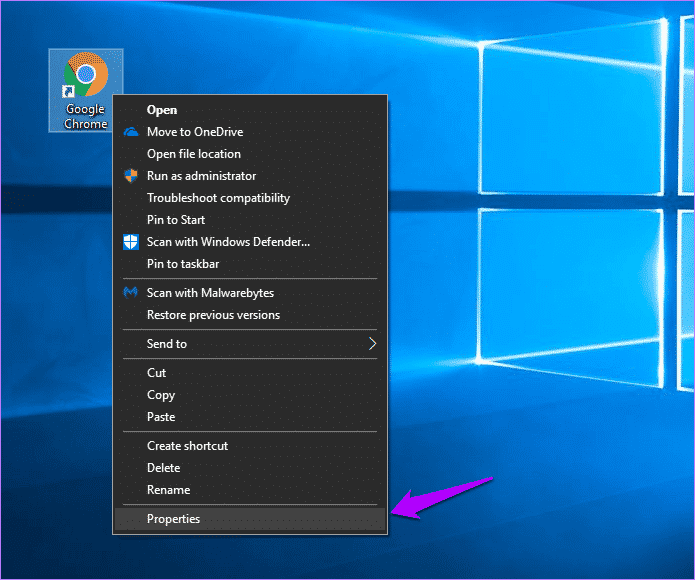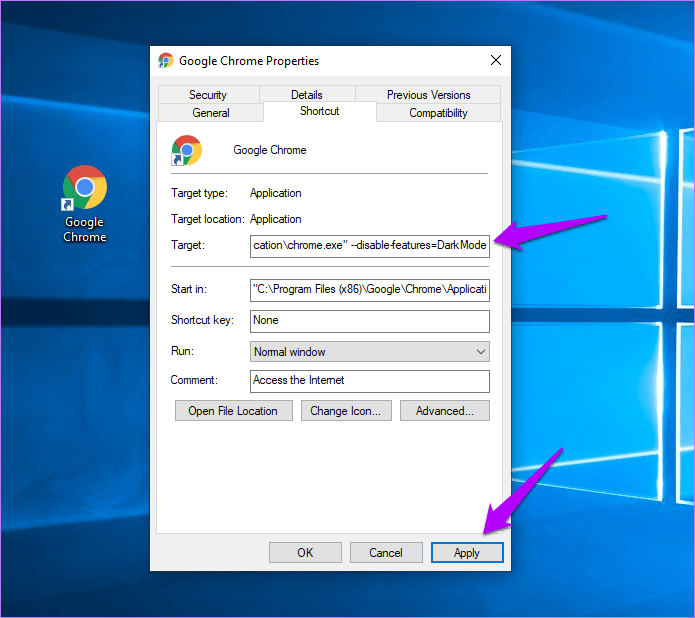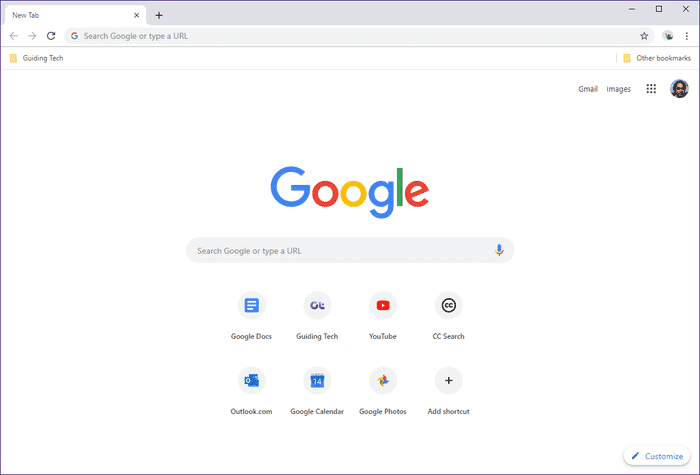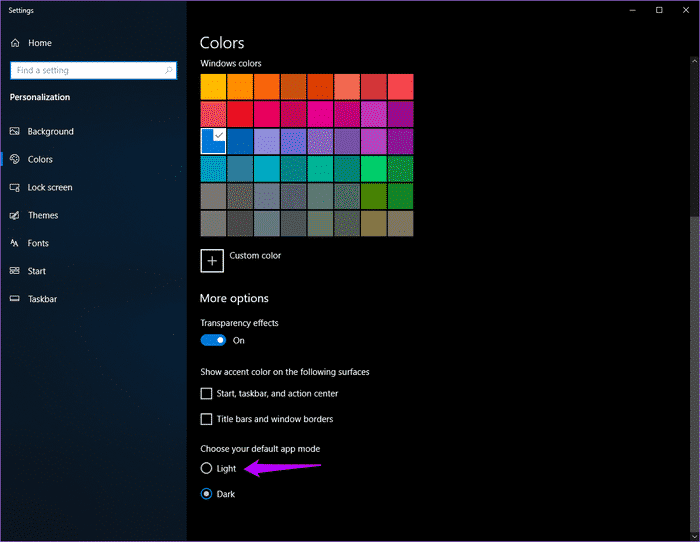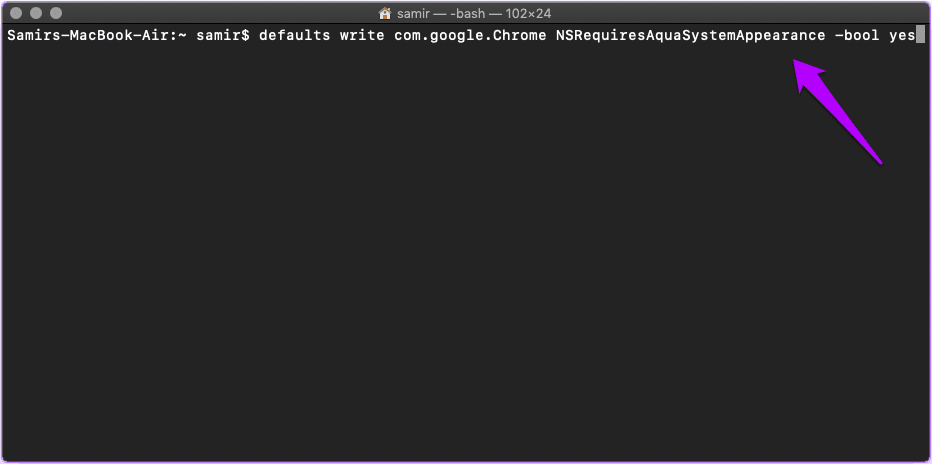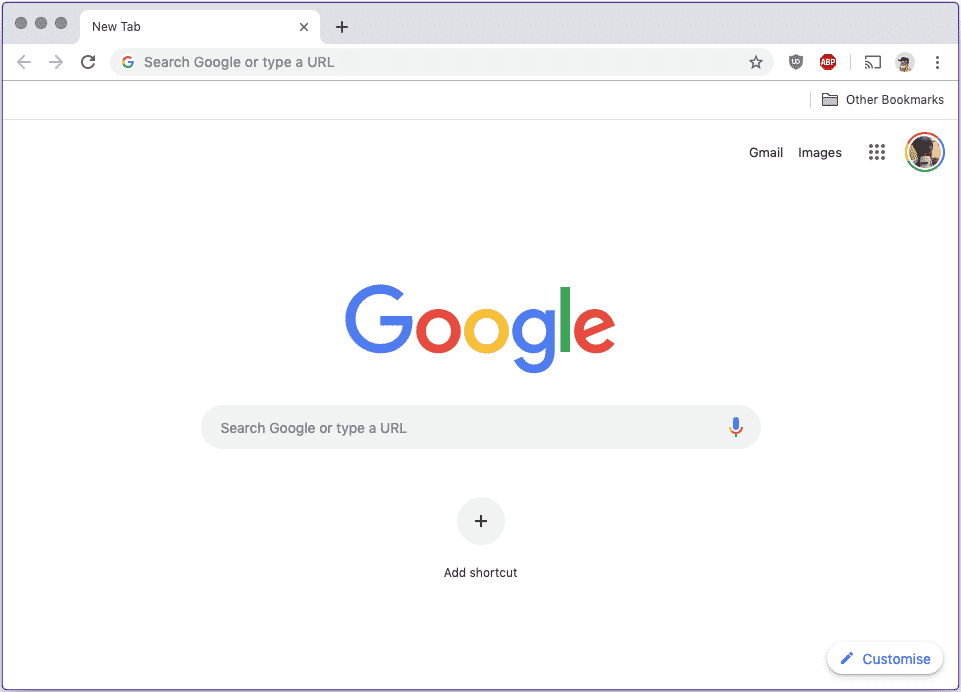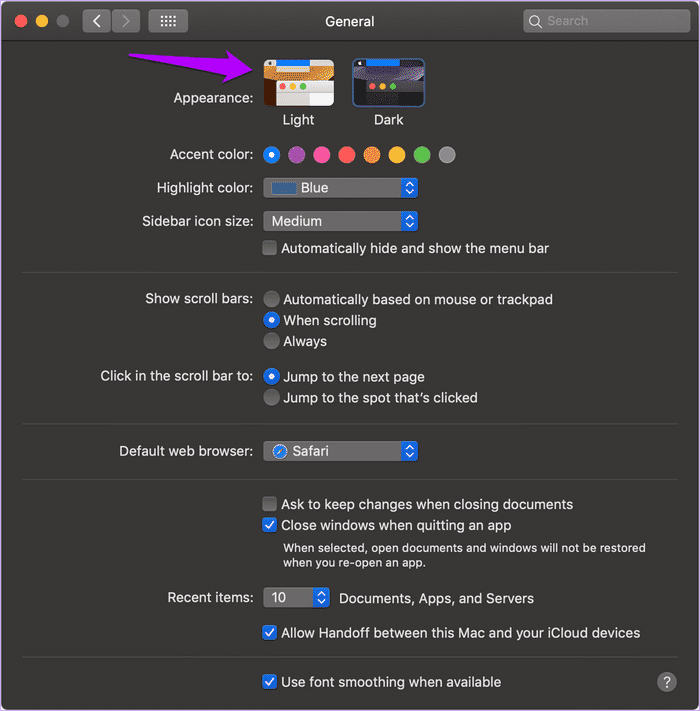كيفية تعطيل وضع الظلام على Chrome في ويندوز وماك
يُعد الإصدار النهائي للوضع المظلم المخصص لمتصفح Chrome بمثابة خطوة مرحب بها لأولئك الذين يريدون الاستمتاع بالتصفح في وقت متأخر من الليل. هذا أيضا ، دون إيذاء العينين مع سطوع الشاشة. ومع ذلك ، فإن ميزة الوضع المظلم تشبه إلى حد بعيد ما هو متاح بالفعل في وضع التصفح المتخفي.
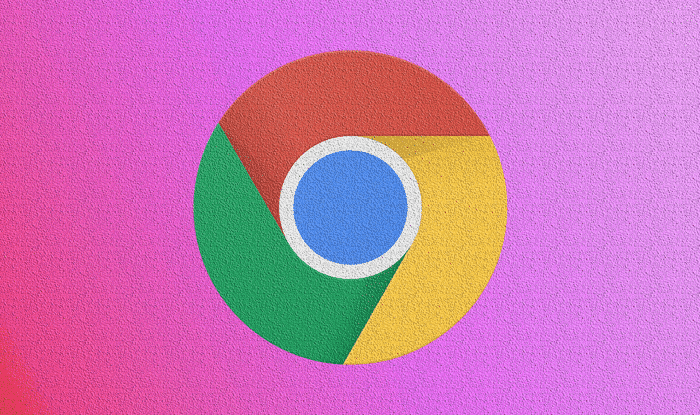
إذا كان ذلك مربكًا ، أو إذا كنت تريد فقط أن ينظر المتصفح بالطريقة التي كان عليها من قبل ، فقد ترغب في إيقاف تشغيل الوضع المظلم.
للأسف ، هذا القول أسهل من الفعل. يرتبط الوضع المظلم في Chrome بنظام ألوان النظام في كل من Windows 10 و macOS Mojave. هذا يعني أنك بحاجة إلى تبديل نظام التشغيل بالكامل إلى وضع الإضاءة فقط لتعطيل وضع Chrome المظلم. هذا غير ممكن بالنظر إلى وظيفة الوضع المظلم في التطبيقات الأخرى التي يجب عليك التخلي عنها.
لحسن الحظ ، هناك حلول لكل من إصدارات Windows و macOS من Chrome لتعطيل الوضع المظلم مع الحفاظ على وضع لون النظام كما هو. دعنا نتحقق منها.
كيفية تعطيل وضع DARK على WINDOWS 10
يكتسب Windows 10 بثبات وظائف الوضع الداكن من خلال مجموعته من التطبيقات الأصلية ، مثل File Explorer و Mail ، في كل تحديث رئيسي. للحفاظ على كل هذا دون تغيير وإيقاف تشغيل الوضع المظلم في Chrome ، كل ما يتطلبه الأمر هو إلحاق متغير سطر أوامر بسيط باختصار Chrome على سطح المكتب. تأكد من الخروج من المتصفح قبل المتابعة.
- ملاحظة: إذا لم يكن لديك اختصار Chrome على سطح المكتب ، فأنت بحاجة إلى إنشاء واحد. للقيام بذلك ، قم بإظهار قائمة “ابدأ” ، وحدد موقع Google Chrome من بين قائمة التطبيقات ، ثم قم بسحب وإسقاط القائمة على سطح المكتب.
الخطوة 1: انقر بزر الماوس الأيمن فوق اختصار Chrome على سطح المكتب ، ثم انقر فوق “خصائص”.
الخطوة 2: ضمن علامة التبويب اختصار ، أضف سطر الأوامر التالي إلى نهاية الحقل الهدف.
--disable-features=DarkMode
- هام: تأكد من الاحتفاظ بمسافة واحدة بين المسار الموجود بالفعل في الحقل الهدف وسطر الأوامر الذي أضفته للتو.
انقر فوق “تطبيق” ، ثم انقر فوق “موافق” لحفظ التغييرات. قم بتشغيل Chrome ، وسيتم عرضه عادةً دون وجود سمة داكنة في مكانها. إذا كنت ترغب في العودة إلى الوضع المظلم في وقت لاحق ، ما عليك سوى حذف سطر الأوامر الذي أضفته إلى اختصار Chrome.
بدلاً من ذلك ، يمكنك تخطي المتاعب وتعطيل الوضع الداكن من خلال التبديل إلى وضع لون تطبيق Light في نظام التشغيل Windows 10. ومع ذلك ، سيؤدي ذلك أيضًا إلى تعطيل وظيفة الوضع الداكن في التطبيقات الأخرى المرتبطة بنظام ألوان النظام.
للقيام بذلك ، ما عليك سوى كتابة “إعدادات اللون” في قائمة “ابدأ” ، وانقر فوق “فتح” ، وفي نافذة “الإعدادات” التي تظهر ، انقر فوق الزر “راديو” بجوار “الضوء”.
مرة أخرى ، استخدم الحل البديل لسطر الأوامر إذا كنت تريد فقط تعطيل الوضع الغامق في Chrome ، أو قم فقط بالتبديل إلى وضع لون تطبيق Light إذا كنت لا تمانع في فقدان الوظيفة في كل مكان.
كيفية تعطيل وضع الداكن لكروم في MACOS MOJAVE
كما هو الحال مع Windows ، يتطلب تعطيل وظيفة الوضع المظلم في Chrome في macOS Mojave أيضًا تعطيل الوضع المظلم على نطاق النظام الموجود في نظام التشغيل. ولكن مرة أخرى ، يمكنك الاستفادة من الحل البديل لتعطيل الوظيفة في Chrome فقط. إنها أسهل من Windows ، وتتضمن تشغيل أمر عبر Terminal. تذكر الخروج من Chrome قبل المتابعة.
الخطوة 1: افتح المحطة الطرفية من خلال البحث عن الضوء.
الخطوة 2: انسخ والصق الأمر التالي في Terminal ، ثم اضغط على Enter.
defaults write com.google.Chrome NSRequiresAquaSystemAppearance -bool yes
وهذا كل شيء. ابدأ تشغيل Chrome ولن تجده في وضع مظلم بعد الآن.
إذا كنت تريد التراجع عن هذا التغيير في وقت لاحق ، فقم بإدخال أي من الأوامر التالية في Terminal ، ثم اضغط على Enter:
defaults delete com.google.Chrome NSRequiresAquaSystemAppearance
أو
defaults write com.google.Chrome NSRequiresAquaSystemAppearance -bool no
إذا كنت لا تمانع في التغلب على الوضع المظلم على مستوى النظام في MacOS Mojave ، يمكنك ببساطة إيقاف تشغيل الوضع المظلم في Chrome بسهولة تامة دون الاضطرار إلى العبث به من خلال أوامر المحطة الطرفية.
للقيام بذلك ، افتح قائمة Apple ، وانقر فوق “تفضيلات النظام” ، ثم انقر فوق “عام” ، ثم انقر فوق “ضوء” بجوار المظهر.
كل هذا يتوقف على ما تفضله – استخدم أمر Terminal لإيقاف تشغيل الوضع المظلم في Chrome أو التبديل إلى نظام ألوان فاتحة عبر تفضيلات النظام إذا كنت لا تمانع في التأثير على تأثيره على بقية نظام التشغيل.
نحن بحاجة إلى مزيد من المرونة ، GOOGLE!
من الرائع رؤية وضع مظلم Chrome الأصلي مدمجًا بالكامل مع لون سمة النظام الافتراضي في Windows و macOS. ومع ذلك ، يجب أن يكون هناك خيار لتعطيل الوظيفة داخل المتصفح نفسه. نأمل أن تلتفت Google وتجعل ذلك يحدث قريبًا. حتى ذلك الحين ، لديك الحلول المذكورة أعلاه لتشكر.